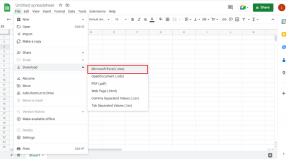MP3 esitamine iPhone'is – TechCult
Miscellanea / / May 29, 2023
Kuigi iPhone on peamiselt tuntud oma elegantse disaini ja täiustatud funktsioonide poolest, on selle üks peamisi tugevusi võime mängida muusikat kristallselge kvaliteediga. Kui olete kunagi mõelnud, kas teie iPhone'is on võimalik MP3-faile esitada või kuidas saate neid oma Apple Musicusse lisada, olete õiges kohas! See juhend juhendab teid protsessi kõigis etappides ja vastab selle teema kohta levinud küsimustele.
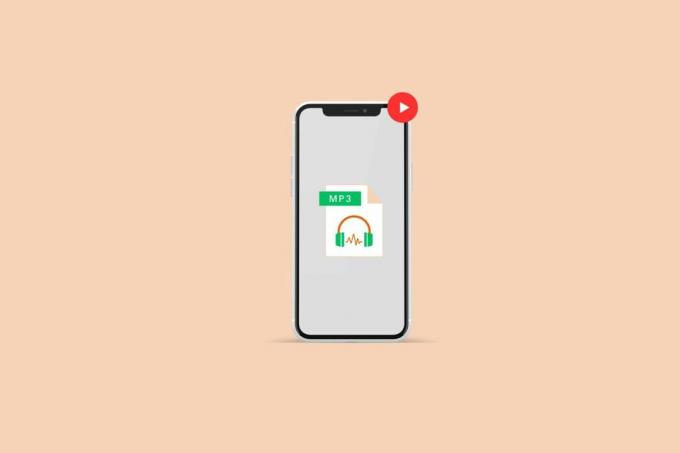
Sisukord
Kuidas mängida MP3 iPhone'is
Lisaks Apple Play Musicu või Spotify esitusloenditele saate hõlpsalt kuulata oma lemmik MP3-faile, mille olete oma iPhone'i alla laadinud. Nende kuulamine on lihtne protsess, mida uurime järgmistes lõikudes.
Kiire vastus
MP3 esitamiseks iPhone'is toimige järgmiselt.
1. Ühendage oma iPhone arvutiga ja avage iTunes.
2. Aastal Fail jaotises klõpsake nuppu Lisa fail teeki.
3. Lisage MP3-faile omal valikul.
4. Nüüd navigeerige lehele iPhone'i ikoon ja valige Sünkrooni muusika.
Kas ma saan oma iPhone'is MP3-d mängida?
Jah, tõepoolest! Teie iPhone on mitmekülgne seade, mis suudab absoluutselt esitada MP3-faile. Nüüd kerkib esile küsimus, kuidas? Sujuva ja nauditava muusikaelamuse saavutamiseks on mitmeid viise ja me uurime neid samm-sammult.
Kas iPhone'i jaoks on MP3-mängija?
Jah. Lisaks sisseehitatud Apple Musicu rakendusele on App Store'is saadaval palju kolmandate osapoolte rakendusi, mis võivad teie MP3-faile esitada. Mõned populaarsed valikud hõlmavad VLC for Mobile, VOX – MP3 & FLAC muusikapleier ja Evermusic: võrguühenduseta muusika.
Need rakendused mitte ainult ei esita MP3-faile, vaid toetavad ka paljusid muid helivorminguid. Neil on kasutajasõbralikud liidesed ja lisafunktsioonid, nagu ekvalaiserid, esitusloendid ja taustal esitamine, mis rikastavad teie üldist muusikakogemust.
Kuidas lisada MP3 iPhone'i Apple Musicule
Lemmik-MP3-failide lisamine iPhone'i rakendusse Apple Music on imelihtne. Seda saab teha järgmiselt.
1. meetod: sünkroonige iTunesiga
Tavaline meetod hõlmab MP3-failide sünkroonimist arvuti iTunesiga ja seejärel iPhone'i sünkroonimist iTunesiga.
1. Ühendage omaiPhone arvutisse.
2. Avatud iTunes ja minge juurde Fail menüü.
3. Vali Lisa fail teeki või Lisa kaust raamatukogusse.
4. Navigeerige oma asukohta MP3-failid ja valige need.
5. Pärast iTunes'i failide lisamist klõpsake oma iPhone'i ikoon, minema Muusikaja valige Sünkrooni muusika.
6. Valige laulud või albumid, mida soovite sünkroonida, ja klõpsake nuppu Rakenda.
Loe ka:Kuidas maksta Apple Musicu arve iPhone'is
2. meetod: kasutage Apple Musicut
Kui olete Apple Musicu tellija, saate lisada oma MP3-failid oma iCloudi muusikakogusse Apple Musicu kaudu ja need on saadaval kõigis teie seadmetes. Selleks tehke järgmist.
1. Avage arvutis Apple Music (või iTunes, kui kasutate macOS-i vanemat versiooni või arvutit).
2. Minema Fail ja siis Import.
3. Vali MP3 failid soovite importida.
Pärast lugude importimist sünkroonitakse need teie seadmetes iCloudi abil.
Kas ma saan oma iPhone'is MP3-vormingus mängida ilma iTunesita?
Jah, on võimalusi MP3 esitamiseks iPhone'is ilma iTunes'i kasutamata. Uurime neid:
- Kolmanda osapoole rakendused: Laadige alla ja installige App Store'ist kolmanda osapoole muusikapleier, näiteks VLC või Evermusic. Need rakendused võimaldavad importida MP3-faile otse oma iPhone'i Wi-Fi või pilveteenuste (nt Dropbox või Google Drive) kaudu.
- Pilvesalvestusteenused: Saate oma MP3-failid üles laadida pilvesalvestusteenusesse, näiteks Dropbox, Google Drive, või OneDrive arvutist, seejärel pääsege neile juurde ja esitage neid oma iPhone'is vastavate rakenduste kaudu.
- E-post: Kui teil on edastamiseks paar MP3-faili, saate need meilile manustada ja endale saata.
Kuidas mängida MP3 iPhone'is
Pärast MP3-failide lisamist oma iPhone'i on nende esitamine sama lihtne kui pirukas. Saate neid esitada Apple Musicu või mõne muu installitud muusikapleieri kaudu:
1. meetod: Apple Music
1. Ava Muusikarakendus oma iPhone'i seadmes.
2. Saate oma muusikat sirvida esitajad, albumid, laulud või esitusloendid.

3. Puudutage laulu tahad mängida ja nautida!
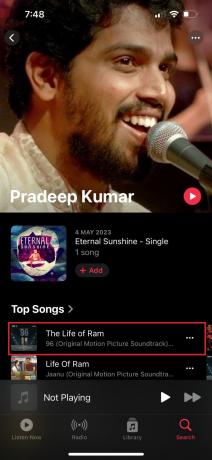
Loe ka:Kuidas parandada Apple Musicu kunstiteost, mida ei kuvata
2. meetod: VLC muusikapleier
MP3-muusika kuulamiseks oma iPhone'i VLC-muusikapleieri kaudu toimige järgmiselt.
1. Laadige alla ja avage VLC mängija teie iPhone'is.
2. Puudutage valikut Audio (ekraani allosas).
Näete kõigi saadaolevate helifailide loendit. Puudutage lihtsalt laulu, mida soovite esitada.
3. meetod: Dropboxi pilvmäluteenus
Kasutage MP3-muusika kuulamiseks Dropboxi pilvesalvestusteenust, järgides neid samme.
1. Ava Dropboxi rakendus teie iPhone'is.
2. Liikuge kausta, kuhu olete oma andmed salvestanud MP3 failid.
Esitage lugu, mida soovite kuulata. Seda esitatakse kas otse Dropboxi rakenduses või võite avada selle mõnes muus pleieris.
4. meetod: e-post
Saate oma iPhone'is MP3-failide esitamiseks kasutada ka meili.
1. Avage meil mis sisaldab MP3-faile.
2. Puudutage nuppu alla laaditudfaili. See avaneb vaikemuusikapleieris. Teise võimalusena saate valida Jagage ja valige eelistatud muusikapleier.
Kui teie MP3-failid on nüüd teie käeulatuses, olete valmis alustama oma järgmist muusikalist seiklust. See tähistab meie juhendi lõppu kuidas mängida MP3 iPhone'is, külastage meie lehte, et saada rohkem lahedaid näpunäiteid ja nippe. Ärge kartke jätke oma kommentaarid ja soovitused allpool.
Henry on kogenud tehnikakirjanik, kelle kirg on teha keerukad tehnoloogiateemad igapäevastele lugejatele kättesaadavaks. Enam kui kümneaastase tehnoloogiatööstuse kogemusega Henryst on saanud oma lugejate jaoks usaldusväärne teabeallikas.